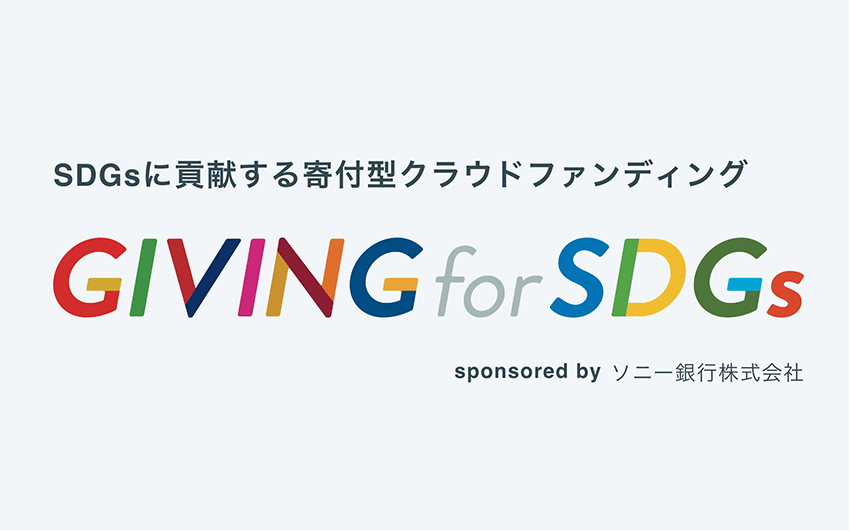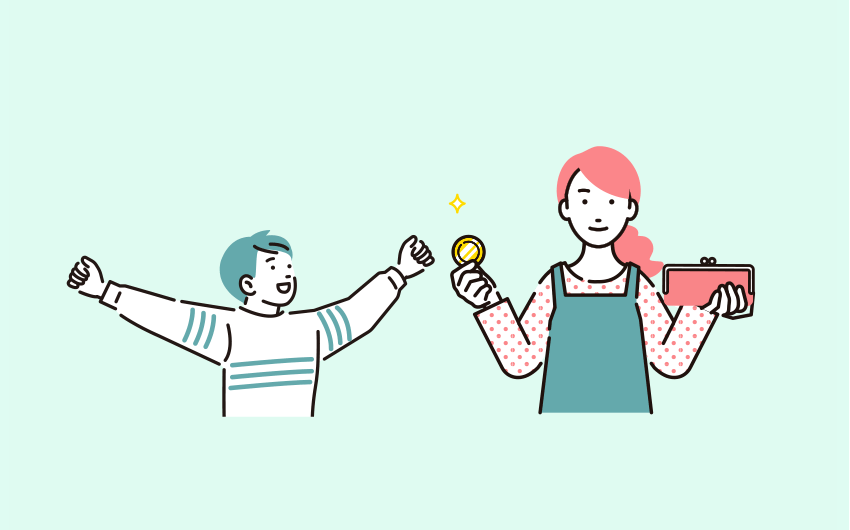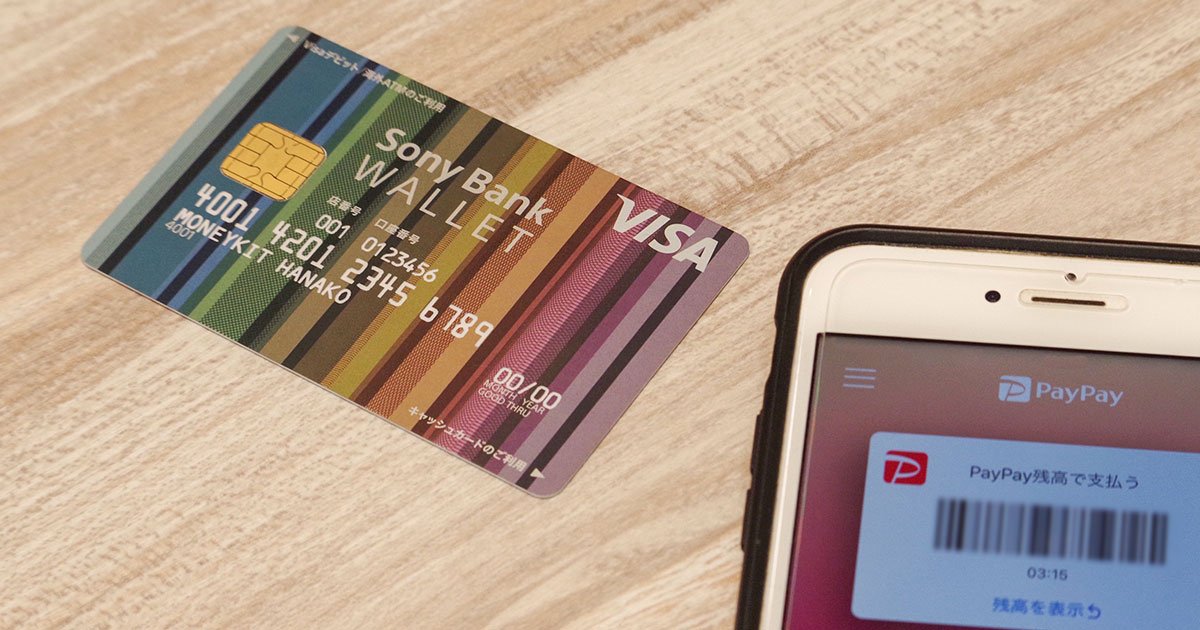
クレジットカード、Sony Bank WALLET などのデビットカード、電子マネー、プリペイドカード、スマホ決済。海外に比べ遅れ気味とはいうものの、最近は日本でもキャッシュレス化が急ピッチで進んでいますね。
中でも注目は、昨年PayPay(ペイペイ)の「100億円あげちゃうキャンペーン」が話題を呼んだQRコード決済。
実はこのQRコード決済、Sony Bank WALLET からの自動払いがとても便利なのはご存知ですか?
今回はQRコード決済でお手軽に買い物しつつ、Sony Bank WALLET のキャッシュバックもゲットする方法をご紹介!
(※QRコード決済サービスについては2019年1月30日時点の情報をもとにしており、今後変更される場合があります。)
カードからの自動払いも、チャージ式も
QRコード決済なら、スマホでピッ!と瞬時に決済完了。利用にあたって余計な費用負担もありませんし、クレジットカードのようにサインを書く手間もいりません。
代金の支払い方法は、大きくわけて以下の2タイプ。
- 登録したクレジットカードやデビットカード、銀行口座から自動払い
- コンビニやATM、銀行口座から事前にチャージし、その残高から支払う
代表的なQRコード決済について、代金の支払い方法を一覧にしてみました。
| PayPay (ペイペイ) ★Sony Bank WALLET に対応 |
「クレジットカード(デビットカード)から支払い」と「チャージ残高から支払い」を買い物のつど選択可 |
|---|---|
| 楽天ペイ ★Sony Bank WALLET に対応 |
クレジットカード(デビットカード)から支払い |
| Origami Pay (オリガミペイ) ★Sony Bank WALLET に対応 |
クレジットカード(デビットカード)または銀行口座から支払い |
| LINE Pay (ラインペイ) |
事前にチャージし残高から支払う |
事前チャージ方式のLINE Payをのぞくすべてが Sony Bank WALLET からの自動払いに対応しています。
まずは新規登録
では早速、スマホでQRコード決済にチャレンジしてみましょう。
数あるサービスの中から今回選んだのは、2018年10月に登場したばかりの後発組ながら抜群の知名度を誇るPayPayです。
まずはスマホにアプリをダウンロード。もちろん無料。
新規登録は超お手軽、電話番号とパスワードを入力するだけ。
たったこれだけで新規登録が完了です。
ただし今回目指しているのはPayPayを使った買い物で Sony Bank WALLET のキャッシュバックを受け取ること。
「お支払い方法の管理」画面から「クレジットカードの追加」を選び、お手元の Sony Bank WALLET の情報を登録!
Sony Bank WALLET はクレジットカードではなくデビットカードですが、問題なく登録できます。
これで事前準備は万事完了、あとは実際に買い物に使うのみ!
はじめての買い物からキャッシュバック金額の確認まで
外食、家電量販店などさまざまな店舗で利用できるPayPayですが、サービス開始からまだ3ヶ月ほどとあって、使えるコンビニはファミリーマート、ミニストップ、ポプラのみ(2019年1月30日現在)。
ただし3月26日からはローソンでも利用可能になるなど、対応店舗は今後どんどん増えていくものと予想されます。
ちょっとドキドキのPayPayデビュー、スマホ片手に近所のファミリーマートに出かけ、1,000円ちょうどの買い物(税込み)をしてきました!
レジに並び、PayPayのアプリを起動
PayPayのアプリ起動時トップはバーコードが表示されたこんな画面。Sony Bank WALLET からの支払いで買い物するためには、まずこのバーコード部分をプッシュします。
支払い方法をクレジットカードに切り替えて店員さんに提示
画面が変わり、四角いQRコードが中央に表示されます。この時、右下に注目!
お支払い方法として通常は「PayPay残高」が表示されているので、この部分をプッシュして「クレジットカード」に切り替えます( 登録してある Sony Bank WALLET はデビットカードですが、ここでは便宜的にクレジットカードと表示されます)。
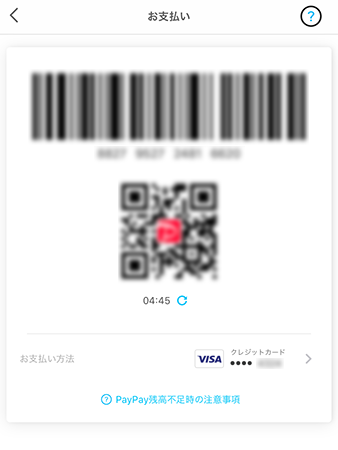
支払い方法が「クレジットカード」になっていることを確認し、あとはこの画面を店員さんに「ピッ!」と読み込んでもらうのみ。
ちなみに支払い完了時は「ペイペイ♪」という人工ボイスが流れますので、スマホ音声のオン・オフはお好みで。
無事に買い物完了!
支払い完了を知らせる画面が表示され、実にスムーズに買い物終了!
QRコード決済によるはじめての買い物はアプリのダウンロードから Sony Bank WALLET の登録、実際に買い物に使うまで、メカ音痴の僕でも拍子抜けするぐらいにカンタンでした。
この手軽さなら、これまで現金払い派だったかたも抵抗なくキャッシュレス生活に移行できそう!
確認のため Sony Bank WALLET アプリで取引履歴を確認してみると、先ほどPayPayを通じてファミリーマートで買い物した1,000円がしっかり引き落としされていました!
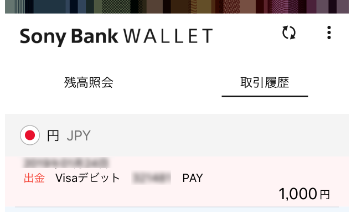
これで Sony Bank WALLET のキャッシュバックが受けられることが確定です。
QRコード決済はどこまで広がる?
交通系や流通系の電子マネー、おサイフケータイなどキャッシュレスで手軽に買い物をする方法は以前からいろいろとありましたが、利用できるお店は大手チェーン店など一部に限られました。読み取る機械が高額のため、導入できる店舗も限られるという事情があったようです。
これに対しQRコード決済は店舗側の投資額が少額で済むため、個人経営の小さなお店なども続々対応、日本のキャッシュレス化が一気に進むと予想する声もあるようです。
活躍の場を広げるQRコード決済との連携に、便利な Sony Bank WALLET をぜひご活用ください!